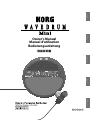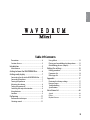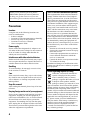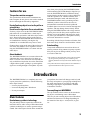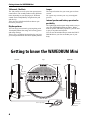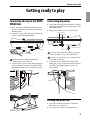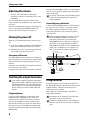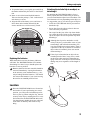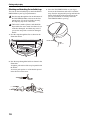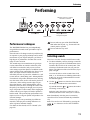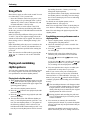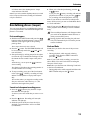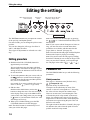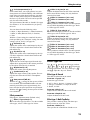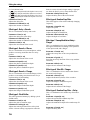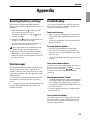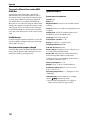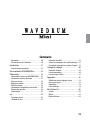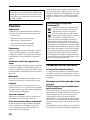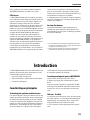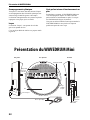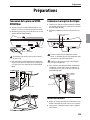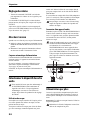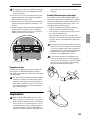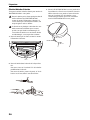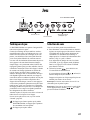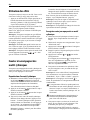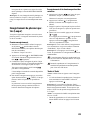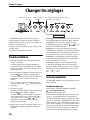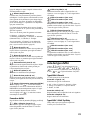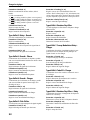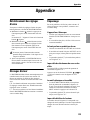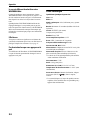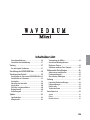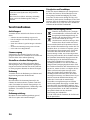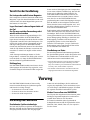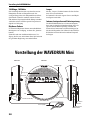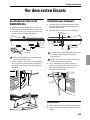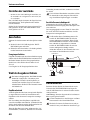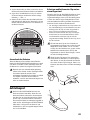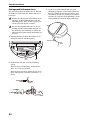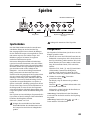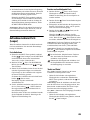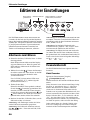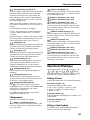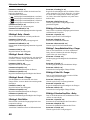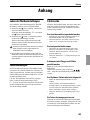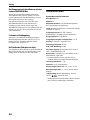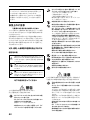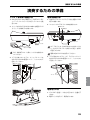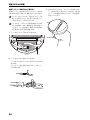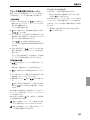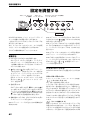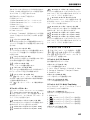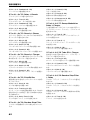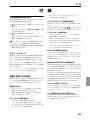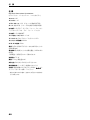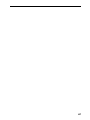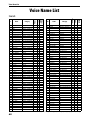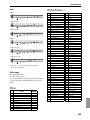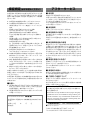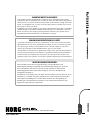Korg WAVEDRUM Mini Le manuel du propriétaire
- Taper
- Le manuel du propriétaire

JGFE
2
FrançaisDeutsch EnglishVoice Name
Owner’s Manual
Manuel d’utilisation
Bedienungsanleitung
La page est en cours de chargement...
La page est en cours de chargement...
La page est en cours de chargement...
La page est en cours de chargement...
La page est en cours de chargement...
La page est en cours de chargement...
La page est en cours de chargement...
La page est en cours de chargement...
La page est en cours de chargement...
La page est en cours de chargement...
La page est en cours de chargement...
La page est en cours de chargement...
La page est en cours de chargement...
La page est en cours de chargement...
La page est en cours de chargement...
La page est en cours de chargement...

Appendix
18
The sound is different than another WAVE-
DRUM Mini
As with many other instruments, each WAVE-
DRUM Mini will sound slightly different. This is
due to many factors, such as the environment where
it's being played and how it has been maintained.
This means that even if multiple WAVEDRUM
Mini units are set to the same program and the same
settings, they might not produce the identical sound
when played. This is an example of how although
the WAVEDRUM Mini is an electronic instrument,
it also has some characteristics of an acoustic instru-
ment.
Feedback occurs
Consider using the equalizer and limiter of your PA
system to suppress feedback and protect your amps
and speakers.
See page 5
No response when you press the pad
Unlike the Wavedrum, the WAVEDRUM Mini does
not provide the Pressure functionality that lets you
modify the sound by pressing the pad.
Specifications
Dynamic Percussion Synthesizer
Sounds:
100
Effects:
10
Rhythm patterns:
100 (user can overdub onto the
patterns)
Loop:
Maximum 25 seconds (from beginning to end
of phrase)
Output jacks:
OUTPUT (monaural phone jack)
Headphones (stereo mini-phone jack)
Input jack:
CLIP connection jack
Amp output / speaker:
1.3 W
Display:
2 character, 7-segment LED
Sampling frequency:
48 kHz
A/D, D/A conversion:
24-bit
Power supply:
Included DC9V AC Adapter, or six
AA nickel-metal hydride batteries
Battery life:
Approximately 4 hours when using
nickel-metal hydride batteries (1900 mAh)
* Battery life will vary depending on the batteries
used and the conditions of use.
Power consumption:
7.5 W
Weight:
1.0 kg / 2.20 Ibs. (without batteries)
Dimensions (W x D x H):
216 x 216 x 67 mm /
8.50
" x
8.50
" x
2.64
"
Operating temperature:
0 – +40 degrees C (non-
condensing)
Included items:
Owner's manual, AC Adapter
(DC9V, ), Sensor clip, Strap
* Specifications and appearance are subject to
change without notice for improvement.

19
FrançaisDeutsch
EnglishVoice Name
Sommaire
Précautions ......................................................20
Précautions lors de l’utilisation ........................20
Introduction ...............................................21
Caractéristiques principales ..............................21
Présentation du WAVEDRUM Mini ..............22
Préparations ...............................................23
Connexion de la pince au WAVEDRUM Mini .....23
Connexion à une prise électrique .....................23
Mise sous tension .............................................23
Réglage du volume ..........................................24
Mise hors tension .............................................24
Sélectionner le dispositif de sortie audio ..........24
Alimentation par piles ......................................24
Emplacement ...................................................25
Jeu ..............................................................27
Techniques de jeu ............................................27
Sélection de sons ..............................................27
Utilisation des effets ........................................28
Ecouter et accompagner des motifs rythmiques
.28
Enregistrement de plusieurs parties (Looper) .. 29
Changer les réglages ..................................30
Procédure d’édition .........................................30
Liste de paramètres ......................................... 30
Liste des types d’effet ......................................31
Appendice ..................................................33
Rétablissement des réglages d’usine ...............33
Messages d’erreur ...........................................33
Dépannage ......................................................33
Fiche technique ...............................................34
Voice Name List ..........................................68
Sounds .............................................................68
Effects ..............................................................69
Rhythm Patterns ............................................. 69

20
0
Précautions
Emplacement
L’utilisation de cet instrument dans les endroits sui-
vants peut en entraîner le mauvais fonctionnement.
• En plein soleil
• Endroits très chauds ou très humides
• Endroits sales ou fort poussiéreux
• Endroits soumis à de fortes vibrations
• A proximité de champs magnétiques
Alimentation
Branchez l’adaptateur secteur mentionné à une prise
secteur de tension appropriée. Evitez de brancher
l’adaptateur à une prise de courant dont la tension ne
correspond pas à celle pour laquelle l’appareil est
conçu.
Interférences avec d’autres appareils élec-
triques
Les postes de radio et de télévision situés à proximité
peuvent par conséquent souffrir d’interférences à la
réception. Veuillez dès lors faire fonctionner cet appa-
reil à une distance raisonnable de postes de radio et de
télévision.
Maniement
Pour éviter de les endommager, manipulez les com-
mandes et les boutons de cet instrument avec soin.
Entretien
Lorsque l’instrument se salit, nettoyez-le avec un
chiffon propre et sec. Ne vous servez pas d’agents de
nettoyage liquides tels que du benzène ou du diluant,
voire des produits inflammables.
Conservez ce manuel
Après avoir lu ce manuel, veuillez le conserver soi-
gneusement pour toute référence ultérieure.
Evitez toute intrusion d’objets ou de liquide
Ne placez jamais de récipient contenant du liquide
près de l’instrument. Si le liquide se renverse ou
coule, il risque de provoquer des dommages, un
court-circuit ou une électrocution.
Veillez à ne pas laisser tomber des objets métal-
liques dans le boîtier (trombones, par ex.). Si cela
se produit, débranchez l’alimentation de la prise de
courant et contactez votre revendeur korg le plus
proche ou la surface où vous avez acheté l’instru-
ment.
Précautions lors de l’utilisation
Le haut-parleur contient un aimant
Le haut-parleur intégré dans cet instrument contient
un aimant. Ne le placez pas à proximité de cartes ou
de matériel médical pouvant être affecté par le champ
magnétique.
Evitez de poser et de laisser des objets lourds
sur le pad.
Détachez toujours la pince immédiatement
après son utilisation.
Si vous laissez un objet lourd sur le pad du WAVE-
DRUM Mini, cela risque de laisser une marque sur la
surface du pad et sur l’objet. Evitez de laisser des
objets lourds sur le pad ou de laisser le WAVE-
DRUM Mini à l’envers durant une période prolongée.
De même, si vous ne détachez pas la pince immédia-
tement après son utilisation, elle risque de laisser une
marque.
Des changements dus au vieillissement ou à l’état de
la surface peuvent également entraîner l’apparition de
Nous vous remercions d’avoir choisi le synthétiseur
dynamique de percussion Korg WAVEDRUM Mini.
Afin de pouvoir exploiter au mieux toutes les possi-
bilités offertes par l’instrument, veuillez lire atten-
tivement ce manuel.
Note concernant les dispositions
(Seulement EU)
Quand un symbole avec une poubelle bar-
rée d’une croix apparait sur le produit, le
mode d’emploi, les piles ou le pack de
piles, cela signifie que ce produit, manuel
ou piles doit être déposé chez un représent-
ant compétent, et non pas dans une
poubelle ou toute autre déchetterie convention-
nelle. Disposer de cette manière, de prévenir les
dommages pour la santé humaine et les dommages
potentiels pour l'environnement. La bonne méthode
d'élimination dépendra des lois et règlements appli-
cables dans votre localité, s’il vous plaît, contactez
votre organisme administratif pour plus de détails.
Si la pile contient des métaux lourds au-delà du
seuil réglementé, un symbole chimique est affiché
en dessous du symbole de la poubelle barrée d’une
croix sur la pile ou le pack de piles.

Introduction
21
FrançaisDeutsch
EnglishVoice Name
traces, quelle que soit la durée pendant laquelle le
WAVEDRUM Mini est en contact avec l’objet.
Effet larsen
Le WAVEDRUM Mini utilise un capteur pour détec-
ter les vibrations d’une frappe au niveau du pad ou de
la pince. Il peut arriver que le capteur réagisse non
seulement aux frappes mais aussi aux vibrations
générées par le volume élevé d’un haut-parleur et les
capte comme si ces signaux passaient par un micro.
Quand vous jouez sur le WAVEDRUM Mini en écou-
tant le son à travers un grand système de sonorisation,
le signal du WAVEDRUM Mini produit par les
enceintes peut être capté directement depuis les
enceintes ou sous forme de vibrations du sol trans-
mises par un pied. Ces vibrations sont détectées par le
capteur du WAVEDRUM Mini, ce qui produit un
effet de boucle de réinjection du signal (effet larsen)
pouvant générer un son soutenu et incontrôlable.
L’effet larsen peut endommager sérieusement les
amplificateurs et les haut-parleurs. Si vous utilisez le
WAVEDRUM Mini avec un grand système de sonori-
sation, utilisez les égaliseurs et limiteurs de la sono
pour éviter tout larsen et protéger les haut-parleurs
comme vous le feriez pour un microphone utilisé avec
un instrument acoustique ou un chanteur.
L’enregistrement avec la fonction “Looper” augmente
encore la probabilité d’un effet larsen. Réglez donc le
volume avec prudence.
Gestion des données
Des dysfonctionnements imprévisibles peuvent
entraîner une perte de données. Korg décline toute
responsabilité pour toute perte ou dommage résultant
de la perte de données.
* Ce circuit utilise des technologies de modélisation physique
brevetés par la Stanford University USA et Yamaha Corpora-
tion (http://www.sondius-xg.com).
* Tous les noms de produits et de sociétés sont des marques
commerciales ou déposées de leur détenteur respectif.
Introduction
Le WAVEDRUM Mini renouvelle entièrement le syn-
thétiseur de percussion grâce, notamment, aux trois
caractéristiques majeures suivantes:
• Il peut être utilisé n’importe où.
• Il peut transformer n’importe quoi en Wavedrum.
• Il est facile à transporter.
Caractéristiques principales
Technologie de synthèse révolutionnaire
Les capteurs du pad et de la pince détectent le son des
frappes du musicien tandis que diverses technologies
de synthèse Wavedrum produisent des sons inégalés.
Comme le signal de sortie dépend des sons que vous
choisissez et réagit de façon extrêmement sensible et
différenciée à vos techniques de jeu et aux nuances
des mouvements de vos doigts ou de votre paume,
vous bénéficiez d’une incroyable liberté de jeu et
d’une palette illimitée de variations.
Transformez n’importe quoi en WAVEDRUM
La pince dotée d’un capteur peut être fixée à
n’importe quel objet pour le transformer en Wave-
drum.
Cela vous permet d’exploiter les propriétés de diffé-
rents objets et de différent matériaux comme le bois,
le métal, le verre etc. pour diversifier le timbre des
sons.
100 sons, 10 effets
Les 100 sons couvrent tous les styles, de la percussion
aux effets spéciaux. Le son final produit dépend prin-
cipalement de votre technique de jeu. Vous pouvez
assigner différents sons au pad et à la pince.
A cela s’ajoutent 10 effets optimisés pour la percus-
sion.

Présentation du WAVEDRUM Mini
22
Accompagnements rythmiques
Vous pouvez vous lancer dans des sessions d’impro
en accompagnant un des 100 motifs rythmiques cou-
vrant un large éventail de genres et de tempos.
La fonction d’enregistrement vous permet en plus de
superposer votre propre jeu à ces motifs.
Looper
La fonction “Looper” vous permet de créer des
grooves en partant de zéro.
C’est une façon idéale de réaliser vos propres motifs
et grooves.
Haut-parleur interne et fonctionnement sur
piles
Poids plume et compact, le WAVEDRUM Mini peut
vous accompagner n’importe où. Doté d’un haut-
parleur interne et fonctionnant sur piles, il vous per-
met littéralement de larguer les amarres.
Vous pouvez utiliser la lanière fournie pour attacher le
WAVEDRUM Mini à votre pied ou à n’importe
quelle autre partie de votre corps.
Présentation du WAVEDRUM Mini
Panneau de
commandes
Prise de la pince
Commande VOLUME
Charge
résiduelle
des piles
Haut-parleur
Face supérieure Côté gauche Côté droit
Pad
Pince à capteur (Clip)
Prise OUTPUT
Prise casque
Interrupteur
d’alimentation
Prise DC9V

Préparations
23
FrançaisDeutsch
EnglishVoice Name
Préparations
Connexion de la pince au WAVE-
DRUM Mini
1.
Assurez-vous que le WAVEDRUM Mini est hors
tension. (L’écran et les témoins doivent être éteints.)
2.
Branchez la pince à la prise CLIP située sur le côté
gauche du WAVEDRUM Mini.
Ne branchez rien d’autre que la pince fournie à
la prise CLIP.
3.
Pour empêcher tout débranchement accidentel de
la pince, faites passer le câble par le crochet prévu
à cet effet sur la face inférieure du WAVEDRUM
Mini.
Connexion à une prise électrique
1.
Connectez la fiche de courant continu de l’adapta-
teur secteur à la prise DC9V située sur le côté droit
du WAVEDRUM Mini.
2.
Branchez l’adaptateur secteur à une prise de cou-
rant.
Utilisez exclusivement l’adaptateur secteur
fourni. L’utilisation de tout autre adaptateur peut
provoquer des dysfonctionnements.
Choisissez une prise secteur de tension appro-
priée pour l’adaptateur.
3.
Pour empêcher tout débranchement accidentel de
l’adaptateur secteur, faites passer le câble par le
crochet prévu à cet effet sur la face inférieure du
WAVEDRUM Mini.
Mise sous tension
1.
Réglez le volume au minimum en tournant la com-
mande VOLUME à bout de course vers la gauche.
2.
Appuyez sur l’interrupteur pour mettre l’appareil
sous tension.
Pince à capteur (Clip)
Prise CLIP
Crochet pour câble
Prise DC9V
Interrupteur d’alimentation
A une prise de courant
Adaptateur secteur (fourni)
Crochet pour câble

Préparations
24
Réglage du volume
• Tournez la commande VOLUME vers la droite
pour augmenter le volume ou vers la gauche pour
le diminuer.
La commande VOLUME règle le volume du haut-
parleur interne, de la prise pour casque et de la prise
OUTPUT.
Après avoir réglé le volume à un niveau approprié,
jouez sur le WAVEDRUM Mini. Pour en savoir plus,
voyez la section “Jeu” (page 27).
Mise hors tension
Quand vous avez fini de jouer, coupez l’alimentation.
1.
Réglez le volume au minimum en tournant la com-
mande WAVEDRUM Mini à bout de course vers la
gauche.
2.
Maintenez l’interrupteur d’alimentation enfoncé
environ une seconde: l’instrument s’éteint.
Coupure automatique d’alimentation
L’alimentation du WAVEDRUM Mini est automati-
quement coupée si l’appareil reste inutilisé durant
environ 4 heures.
Si vous le souhaitez, vous pouvez désactiver cette
fonction de coupure automatique d’alimentation.
Voyez
page 30
pour en savoir plus.
Par défaut, la coupure automatique d’alimentation est
activée.
Sélectionner le dispositif de sortie
audio
Votre matériel d’écoute peut être endommagé si
le WAVEDRUM Mini émet brutalement un
signal de sortie élevé. Cela peut également
endommager votre ouïe si vous utilisez un
casque. Soyez donc très prudent lors du réglage
du volume.
Utilisation de casque
Pour utiliser un casque, branchez-le à la prise prévue
à cet effet. Quand vous utilisez un casque, le haut-
parleur interne est coupé.
Vous pouvez utiliser un casque pour éviter de déran-
ger votre entourage, notamment quand vous jouez
tard le soir. Insérez la fiche de votre casque dans la
prise pour casque située sur le côté droit du WAVE-
DRUM Mini.
Si vous utilisez un casque doté d’une fiche adaptatrice
jack 1/4
"
–mini-jack, veillez à prendre la fiche adapta-
trice en main pour la brancher ou la débrancher.
Pour protéger votre ouïe, évitez d’écouter long-
temps des signaux à volume élevé quand vous
utilisez un casque.
Connexion d’un appareil audio
Branchez la prise OUTPUT du WAVEDRUM Mini à
l’entrée d’une console de mixage ou d’une enceinte
active. Le signal de sortie est mono. Quand un câble
est branché à la sortie OUTPUT, le haut-parleur
interne est coupé.
Avant de brancher quoi que ce soit, coupez l’ali-
mentation du WAVEDRUM Mini et de l’appa-
reil à brancher. Si vous branchez le
WAVEDRUM Mini à d’autres appareils alors
qu’il est sous tension, vous risquez d’endomma-
ger le WAVEDRUM Mini et/ou l’autre appareil,
et de provoquer des dysfonctionnements. De
plus, réglez le volume au minimum sur tous les
appareils branchés.
Alimentation par piles
Ouvrez le couvercle du compartiment à piles situé
sous le WAVEDRUM Mini et installez six piles au
nickel-hydrure métallique en les orientant correcte-
ment.
Remarque:
Les piles ne sont pas fournies. Il faut les
acquérir séparément.
Débranchez la fiche de l’adaptateur avant d’ins-
taller ou de remplacer les piles.
Prise OUTPUT
Prise casque
Enceinte active etc.
Casque
INPUT

Préparations
25
FrançaisDeutsch
EnglishVoice Name
Ne mélangez pas des piles partiellement utilisées
avec des piles neuves et ne mélangez pas diffé-
rents types de piles.
1.
Pour ouvrir le couvercle du compartiment à piles,
appuyez légèrement sur les languettes indiquées
dans l’illustration et soulevez-les.
2.
Insérez six piles AA au nickel-hydrure métallique.
Veillez à respecter la polarité (l’orientation + et –)
des piles.
3.
Alignez les onglets du couvercle du compartiment
à piles et fermez-le. Appuyez sur les languettes
indiquées par des flèches jusqu’à ce qu’un déclic
confirme la fermeture du couvercle.
Remplacer les piles
Quand les piles s’épuisent, le témoin de charge des
piles clignote. Le WAVEDRUM Mini continue à
fonctionner un moment mais remplacez les piles aussi
vite que possible.
Les piles épuisées doivent être retirées immédia-
tement. Si vous laissez des piles épuisées dans
l’appareil, vous risquez des fuites de liquide de
piles. Retirez également les piles si vous n’avez
pas l’intention d’utiliser l’instrument pendant
une période prolongée.
Emplacement
Placez le WAVEDRUM Mini sur une surface
plane et stable. Si vous jouez assis, vous pouvez
utiliser la lanière fournie pour fixer l’instrument
à votre jambe. Si vous utilisez la pince, fixez-la
convenablement à l’objet en veillant à le placer
sur un endroit stable, comme le WAVEDRUM
Mini même. Placez le câble de l’adaptateur et le
câble audio pour qu’ils ne restent accrochés
nulle part.
Attacher/détacher la pince d’un objet
En attachant la pince du WAVEDRUM Mini à un
objet proche qui émet du son quand vous le frappez,
vous pouvez transformer cet objet en Wavedrum. Le
timbre du son dépend de l’objet choisi. Nous vous
conseillons donc de faire des essais.
• Réglez la commande VOLUME au minimum
avant d’attacher ou de détacher la pince.
• Fixez la pince à l’objet de sorte qu’elle ne puisse
pas se détacher durant le jeu.
• Pour la détacher de l’objet, ne tirez pas sur les
mâchoires. Vous risqueriez d’endommager la pince
ou l’objet. Ouvrez convenablement la pince pour
la détacher.
Bien que la pince puisse être attachée à une vaste
palette d’objets, tenez compte de votre entourage
et évitez de l’attacher à des objets susceptibles
de déranger autrui. Comme il est possible que la
pince déforme ou griffe l’objet auquel vous
l’attachez, soyez prudent dans vos choix.
Si vous laissez la pince fixée longtemps à un
objet, elle risque de laisser une marque quand
vous la retirez. Selon l’âge ou l’état de la finition
de l’objet, il peut y avoir des traces quelle que
soit la durée d’utilisation de la pince.
Couvercle
du compartiment à pile
Onglet

Préparations
26
Attacher/détacher la lanière
Vous pouvez utiliser la lanière fournie pour attacher le
WAVEDRUM Mini à votre jambe.
Passez la lanière par les fentes pratiquées dans la
surface inférieure du WAVEDRUM Mini,
comme le montre l’illustration ci-dessous. Si
vous n’insérez pas correctement la lanière, elle
risque de glisser ou de se défaire.
La boucle est en plastique et doit donc être exa-
minée avant toute utilisation pour s’assurer
qu’elle n’est pas fendue ou endommagée. Si
vous utilisez la lanière avec une boucle fendue
ou endommagée, vous risquez des accidents.
1.
Passez la lanière par les fentes comme le montre
l’illustration ci-dessous.
2.
Passez la lanière dans la boucle de la façon illus-
trée.
Pour serrer, tirez sur l’extrémité “B” de la lanière
parallèlement à la boucle.
Pour ouvrir la lanière, poussez la partie “A” de la
boucle vers le haut, dans le sens de la flèche.
3.
Placez le WAVEDRUM Mini sur votre jambe de la
façon illustrée et fixez-le avec la lanière. Passez la
lanière autour de votre jambe et fermez la boucle.
tirez sur l’extrémité “B” de la lanière (voyez
l’illustration précédente) pour fixer convenable-
ment le WAVEDRUM Mini à votre jambe.
Fentes Lanière
A
B
B

Jeu
27
FrançaisDeutsch
EnglishVoice Name
Jeu
Techniques de jeu
Le WAVEDRUM Mini vous permet d’assigner diffé-
rents sons au pad et à la pince.
Comme le son change de façon subtile et extrême-
ment différenciée selon vos techniques de jeu et les
nuances des mouvements de vos doigts ou de votre
paume, vous bénéficiez d’une incroyable liberté de
jeu et d’une palette illimitée de variations sonores.
Les sons vont de simulations d’instruments de percus-
sion typiques à des sons dont la hauteur change à
chaque frappe, vous permettant même d’utiliser des
réglages de gamme pour jouer des mélodies. Outre le
contrôle du volume par la force de la frappe, le timbre
de certains sons change également en fonction du
type de frappe: une frappe douce produit un son
chaud et une frappe forte un son tranchant. Bien que
cela dépende également du matériel, une frappe au
centre de la surface a tendance à produire un son plus
doux et une frappe au bord un son plus dur. Des
frappes du bout des doigts, comme si vous appuyiez
sur la surface produisent également un son plus doux
tandis qu’une “gifle” sur la surface avec l’ensemble
des doigts produit un son plus dur. Les techniques de
jeu utilisées sur un conga ou un djembé produisent
des changements de timbres similaires.
Attachez la pince à l’objet de votre choix et écoutez le
timbre du son et la réponse à vos frappes.
Pour en savoir plus sur les sons, voyez la section
“Sounds” (page 68).
Ne frappez pas d’autres parties que le pad du
WAVEDRUM Mini: ne frappez pas le panneau
de commandes ni le haut-parleur.
Ne frappez pas la pince même.
Sélection de sons
Vous avez le choix parmi 100 sons différents.
1.
Pour déterminer si le son sélectionné est destiné à
la pince ou au pad, appuyez d’abord sur le bouton
CLIP/PAD situé du côté gauche du panneau de
commandes. La destination du son change à
chaque pression. Le témoin de la destination sélec-
tionnée (“clip” ou “pad”) s’allume.
Il est impossible de changer de son si le témoin
CLIP, PAD, [a] ou [b] clignote (mode d’édition).
Dans ce cas, appuyez sur le bouton CLIP/PAD
pour allumer le témoin.
2.
Utilisez les boutons pour choisir le son.
L’écran affiche le numéro du son.
Si vous maintenez le bouton ou enfoncé, le
numéro change de façon continue.
Frappez sur le pad ou sur l’objet auquel la pince est
attachée pour écouter le son choisi.
Remarque:
A la mise sous tension, le son “00” est
sélectionné pour le pad et la pince.
Remarque:
Vous pouvez aussi quitter le mode d’édi-
tion en appuyant sur le bouton , ou + ainsi
que sur le bouton CLIP/PAD.
Ecran Témoin RHYTHTMUS/LOOPER
Sélection de sons
Transport pour motif
rythmique/Looper
Sélection d’eets

Jeu
28
Utilisation des effets
Vous pouvez traiter le son avec un effet. Vous avez le
choix entre l’effet [a] ou [b] mais pas les deux.
• Appuyez sur le bouton FX. Chaque pression sur ce
bouton sélectionne successivement l’effet [a]
(témoin [a] allumé), l’effet [b] (témoin [b] allumé)
et pas d’effet (témoins [a] et [b] éteints).
Il est impossible de changer d’effet si le témoin CLIP,
PAD, [a] ou [b] clignote (mode d’édition).
Dans ce cas, appuyez sur le bouton CLIP/PAD pour
allumer le témoin.
Remarque:
Vous pouvez assigner un type différent
aux effets [a] et [b]. Vous pouvez également régler
certains paramètres comme l’intensité de l’effet appli-
qué. Pour en savoir plus, voyez la section “Changer
les réglages” (page 30).
Remarque:
Immédiatement après la mise sous ten-
sion, l’effet est coupé. [a] et [b] mémorisent les der-
niers réglages effectués avant la mise hors tension.
Remarque:
Vous pouvez aussi quitter le mode d’édi-
tion en appuyant sur le bouton , ou + ainsi
que sur le bouton CLIP/PAD.
Ecouter et accompagner des
motifs rythmiques
Vous pouvez accompagner des motifs rythmiques de
genres très différents. Vous pouvez même enregistrer
votre jeu et le superposer à ces motifs.
Reproduction d’un motif rythmique
1.
Maintenez le bouton SHIFT enfoncé et appuyez
sur le bouton pour allumer le témoin de
sélection RHYTHM/LOOPER (situé dans le coin
supérieur droit du panneau de commandes).
Vous sélectionnez ainsi la fonction “Rhythm”.
2.
Appuyez sur le bouton pour lancer la repro-
duction (le témoin s’allume).
3.
Appuyez sur le bouton pour arrêter la repro-
duction (le témoin s’éteint).
4.
Vous avez le choix entre 100 motifs rythmiques
différents. Pour changer de motif, appuyez sur le
bouton +. Le motif rythmique suivant (portant le
numéro suivant) est sélectionné. Si vous appuyez
sur ce bouton + en maintenant le bouton SHIFT
enfoncé, vous sélectionnez le motif précédent.
Maintenez le bouton + enfoncé pour faire défiler
les motifs rythmiques.
Le numéro de motif clignote à l’écran quand vous
changez de motif. Quand le changement est effec-
tué, l’écran affiche à nouveau le numéro du son.
Pour en savoir plus sur les différents motifs ryth-
miques, voyez “Rhythm Patterns” (page 69).
Remarque:
Vous pouvez régler le volume du motif
rythmique. Pour en savoir plus, voyez la section
“Changer les réglages” (page 30).
Remarque:
Il est impossible de changer la vitesse de
reproduction du motif rythmique.
Enregistrer votre jeu superposé à un motif
rythmique
1.
Choisissez un motif rythmique et lancez la repro-
duction. Voyez “Reproduction d’un motif ryth-
mique”.
2.
Choisissez le son pour votre enregistrement. Voyez
“Sélection de sons”.
3.
Appuyez sur le bouton pour lancer l’enregistre-
ment (le témoin s’allume).
4.
Frappez le pad ou l’objet auquel la pince est fixée.
Votre jeu est enregistré.
5.
Appuyez sur le bouton ou pour arrêter
l’enregistrement.
Si vous appuyez sur le bouton , l’enregistrement
cesse et la reproduction se poursuit. Si vous
appuyez sur le bouton , l’enregistrement
cesse et la reproduction s’arrête.
6.
Vous pouvez recommencer les opérations ci-des-
sus pour enregistrer votre jeu autant de fois que
vous le voulez.
Remarque:
Si vous voulez effacer l’enregistrement
et le recommencer, vous pouvez utiliser la fonction
“Undo/Redo”. Voyez “‘Undo’ et ‘Redo’” (page 29).
Remarque:
Si vous appuyez sur le bouton à
l’arrêt, la reproduction et l’enregistrement démarrent
simultanément.
L’enregistrement effectué est perdu quand vous
sélectionnez un autre motif rythmique, activez la
fonction “Looper” ou coupez l’alimentation. A
la mise sous tension, le motif rythmique “00” est
sélectionné.
Durant la reproduction et l’enregistrement, la
sensibilité du pad diminue automatiquement
pour éviter tout effet larsen.
7.
Vous pouvez couper (ou réactiver) le motif ryth-
mique. Si vous coupez le motif rythmique, vous
n’entendez plus que votre jeu enregistré.
Maintenez le bouton SHIFT enfoncé et appuyez
sur le bouton FX. Chaque pression active/désactive

Jeu
29
FrançaisDeutsch
EnglishVoice Name
la coupure du son. Quand vous coupez le son du
motif rythmique, le témoin RHYTHM/LOOPER
clignote.
Remarque:
Si vous changez de motif rythmique (ou
activez la fonction “Looper”) alors que le motif est
coupé, la coupure du son est automatiquement annu-
lée.
Enregistrement de plusieurs par-
ties (Looper)
Vous pouvez également enregistrer successivement
plusieurs parties. La longueur maximum de la phrase
est de 25 secondes.
Premier enregistrement
1.
Maintenez le bouton SHIFT enfoncé et appuyez
sur le bouton pour éteindre le témoin
RHYTHM/LOOPER (coin supérieur droit du pan-
neau de commandes).
La fonction “Looper” est active .
2.
Appuyez sur le bouton . Le WAVEDRUM Mini
est en mode d’attente d’enregistrement (les bou-
tons et clignotent).
3.
Commencez à jouer en frappant le pad ou l’objet
auquel la pince est fixée. L’enregistrement démarre
au moment où vous frappez le pad ou l’objet.
Vous pouvez aussi appuyer sur le bouton
pour lancer l’enregistrement.
L’écran indique le nombre de secondes disponibles
pour l’enregistrement.
4.
Pour arrêter l’enregistrement, appuyez sur un des
quatre boutons à droite ( ~SHIFT). L’enregis-
trement s’arrête et la phrase est reproduite en
boucle.
La position où vous avez arrêté l’enregistrement
lors du premier passage constitue la fin de la
boucle et détermine la longueur de la phrase.
Enregistrement de la deuxième partie et des
suivantes
1.
Appuyez sur le bouton pour lancer la repro-
duction du “Looper” (le témoin s’allume).
Choisissez le son pour votre enregistrement.
2.
Appuyez sur le bouton . L’enregistrement
démarre (le témoin cesse de clignoter et reste
allumé).
3.
Frappez le pad ou l’objet auquel la pince est fixée.
Votre jeu est enregistré (et ajouté au premier enre-
gistrement).
4.
Quand vous avez terminé, appuyez sur le bouton
ou .
Si vous appuyez sur le bouton , l’enregistrement
cesse et la reproduction se poursuit. Si vous
appuyez sur le bouton , l’enregistrement
cesse et la reproduction s’arrête.
Remarque:
Si vous voulez effacer l’enregistrement
et le recommencer, vous pouvez utiliser la fonction
“Undo/Redo”. Voyez “Undo et Redo”.
Remarque:
Si vous appuyez sur le bouton à
l’arrêt, la reproduction et l’enregistrement démarrent
simultanément.
L’enregistrement effectué est perdu quand vous
activez la fonction “Rhythm Pattern” ou coupez
l’alimentation.
Durant la reproduction et l’enregistrement, la
sensibilité du pad diminue automatiquement
pour éviter tout effet larsen.
‘Undo’ et ‘Redo’
“Undo”
rétablit l’état en vigueur avant l’enregistre-
ment.
• A l’arrêt ou durant la reproduction ou l’enregistre-
ment, maintenez le bouton SHIFT enfoncé et
appuyez sur le bouton .
Remarque:
Si vous utilisez la fonction “Undo”
durant l’enregistrement, il est impossible de rétablir le
dernier enregistrement annulé. Vous ne pouvez pas
utiliser “Undo” lors du premier enregistrement avec
le “Looper”.
“Redo”
vous permet de rétablir une opération annu-
lée avec “Undo”.
• Durant la reproduction ou à l’arrêt, maintenez le
bouton SHIFT enfoncé et appuyez sur le bouton
.

Changer les réglages
30
Changer les réglages
Le WAVEDRUM Mini vous permet de régler le
volume du pad, de la pince et du motif rythmique.
Certains sons permettent d’effectuer des réglages de
hauteur ou de transposition.
Vous pouvez aussi changer le type des effets [a] et [b]
et régler l’effet.
Ces opérations sont appelées “édition”.
Procédure d’édition
1.
Maintenez le bouton Edit (CLIP/PAD) enfoncé
environ 2 secondes.
Les deux témoins sous le bouton clignotent et
l’écran affiche une page d’édition. Si vous éditez
un effet, les témoins situés sous le bouton FX cli-
gnotent également.
2.
Pour sélectionner le paramètre à éditer, utilisez les
boutons pour changer de page d’édition.
Pour en savoir plus sur les pages d’édition et leurs
paramètres, voyez la section “Liste de para-
mètres”.
Si, par exemple, vous voulez changer le type de
l’effet [a], sélectionnez “ ” (sélection du type
de l’effet a).
3.
Changez le réglage.
Maintenez le bouton SHIFT enfoncé et utilisez les
boutons pour changer le réglage.
La valeur apparaît à l’écran quand vous appuyez
sur le bouton SHIFT; cette valeur change quand
vous appuyez sur le bouton ou . Si vous
maintenez un des boutons enfoncé, la valeur
change de façon continue.
4.
Quand vous avez fini vos réglages, appuyez sur le
bouton Edit (CLIP/PAD) pour quitter les pages
d’édition.
Remarque:
Vos changements sont automatiquement
sauvegardés quand vous quittez les pages d’édition.
Remarque:
Vous pouvez aussi quitter les pages
d’édition en appuyant sur le bouton , ou + au
lieu du bouton Edit (CLIP/PAD).
Remarque:
Si vous voulez changer le réglage de
transposition ou de gamme, il faut d’abord sélectionner
un son disposant de ces paramètres puis afficher les
pages d’édition. Voyez la section “Sounds” (page 68).
Remarque:
Il est impossible d’accéder aux pages
d’édition durant la reproduction ou l’enregistrement
en mode “Rhythm” ou “Looper”.
Remarque:
Vous pouvez aussi afficher les pages
d’édition en maintenant le bouton FX enfoncé au
moins 2 secondes. Chaque pression sur le bouton FX
fait défiler les pages d’édition dans l’ordre suivant:
→ → .
Liste de paramètres
Le WAVEDRUM Mini vous permet d’éditer les para-
mètres suivants.
Paramètres généraux
Page d’édition: Paramètre [Réglage par défaut]
: Transposition [0...12]
Règle la tonalité par demi-tons.
La transposition est disponible pour certains sons. La
valeur “0” correspond à la note Do. Augmentez la
valeur pour augmenter la hauteur par demi-tons. Dans
certains cas, cependant, l’augmentation de cette valeur
peut entraîner un “repli” de la hauteur à l’octave infé-
rieure. Ainsi, le réglage “6” (Fa#) peut produire un Fa#
une octave plus bas; des valeurs plus élevées augmen-
tent à nouveau la hauteur. Ce repli varie selon le son.
La colonne droite du tableau de la section “Sounds”
Sélection de la page
d’édition
Edit (maintenez enfoncé
2 secondes)
Entrée numérique
Sélection du mode d’édition (maintenez enfoncé
2 secondes)/Sélection de page

Changer les réglages
31
FrançaisDeutsch
EnglishVoice Name
(page 68) indique la valeur à laquelle la hauteur d’un
son transposable se replie.
: Gamme (tempérament) [0...6]
Certains sons vous permettent de jouer des phrases
mélodiques. Certaines phrases sélectionnent les notes
d’une gamme de façon aléatoire pour chaque frappe.
Pour d’autres, par contre, la hauteur est déterminée
par la force de frappe. Ce paramètre n’est disponible
que pour certains sons.
La colonne droite du tableau de la section “Sounds”
(page 68) contient un “O” pour les sons permettant de
spécifier la gamme.
Vous avez le choix parmi les gammes suivantes:
0: Majeure, 1: Majeure pentatonique,
2: Mineure pentatonique, 3: Mineure, 4: Indienne
(Hanuma Todi), 5: Gamelan, 6: Tonique
Avec le paramètre “6.Tonique”, le son dépend de
l’intervalle de transposition choisi. Pour en savoir
plus, voyez la section “Scale” (page 69).
: Niveau du pad [0...99]
Ce paramètre détermine le volume du son produit par
le pad. Utilisez ce paramètre pour régler la balance
entre le pad et la pince.
: Niveau de la pince [0...99]
Ce paramètre détermine le volume du son produit par
la pince. Utilisez ce paramètre pour régler la balance
entre le pad et la pince.
: Accentuation de la pince [0...99]
Règle le niveau du signal d’entrée de la pince. Réglez
ce paramètre en fonction du volume produit par
l’objet auquel la pince est fixée.
: Niveau du rythme [0...99]
Détermine le volume du motif rythmique.
: Niveau du haut-parleur [0...99]
Règle le niveau de sortie du haut-parleur. Ce réglage
n’affecte pas le signal de sortie à la prise OUTPUT ou
casque.
: Coupure d’alimentation automatique [Off, On]
Avec le réglage “On ( )”, la mise hors tension
automatique est activée et l’alimentation du WAVE-
DRUM Mini est automatiquement coupée si l’appa-
reil reste inutilisé durant environ 4 heures.
Avec le réglage “Off ( )”, la mise hors tension
automatique est désactivée.
Paramètres d’effet
Page d’édition: Nom du paramètre [Réglage par défaut]
: Effet a: Sélection du type [0...9]
Sélectionne le type de l’effet [a]. Les types et para-
mètres disponibles sont décrits dans la “Liste des
types d’effet” plus loin.
: Effet a: Dry/Wet [0...99]
Détermine la balance entre le signal d’effet et le
signal sec. Avec un réglage “0”, seul le signal direct
est audible.
: Effet a: Paramètre 1 [min...max]
: Effet a: Paramètre 2 [min...max]
: Effet a: Paramètre 3 [min...max]
Ces paramètres modifient l’effet. Les trois effets dis-
ponibles varient selon le type d’effet choisi. Voyez la
“Liste des types d’effet” plus loin.
: Effet b: Sélection du type [0...9]
Sélectionne le type de l’effet [b]. Les types et para-
mètres disponibles sont décrits dans la “Liste des
types d’effet” plus loin.
: Effet b: Dry/wet [0...99]
Détermine la balance entre le signal d’effet et le
signal sec. Avec un réglage “0”, seul le signal direct
est audible.
: Effet b: Paramètre 1 [min...max]
: Effet b: Paramètre 2 [min...max]
: Effet b: Paramètre 3 [min...max]
Ces paramètres modifient l’effet. Les trois effets dis-
ponibles varient selon le type d’effet choisi. Voyez la
“Liste des types d’effet” plus loin.
Liste des types d’effet
Utilisez ou pour sélectionner un type
d’effet et utilisez , , ou , ,
pour modifier les paramètres. Pour chaque type
d’effet, et règlent la balance “Dry/Wet”.
Type d’effet 0: Reverb
Cet effet ajoute de la réverbération.
Paramètre 1: Type [0...10]
Sélectionne le type de réverbération.
0: Off, 1: Slap, 2: Spring1, 3: Spring2, 4: Plate,
5: Garage, 6: Chamber, 7: Canyon, 8: Room,
9: Studio, 10: Hall
Paramètre 2: Mix [0...99]
Règle la balance entre le signal de réverb et le signal sec.
Paramètre 3: Depth [0...99]
Règle la durée de la réverbération.
Type d’effet 1: Multi Tap Delay
Delay multi-tap à trois lignes de répétitions.
Le delay crée un effet d’écho.

Changer les réglages
32
Paramètre 1: Mode [0...4]
Définit la combinaison de têtes utilisée (écho à
bande).
0: Echo conventionnel.
1: Le delay produit le rythme “ta ta ta (pause)”.
2: Le delay produit le rythme “ta (pause) ta ta”.
3: Le delay produit le rythme “ta ta (pause) ta”.
4: Le delay produit le rythme “ta ta ta ta”.
Paramètre 2: Time [0...99]
Règle le temps de retard.
Paramètre 3: Feedback [0...99]
Règle l’intensité de la réinjection.
Type d’effet 2: Delay + Reverb
Cet effet combine delay et réverbération.
Paramètre 1: Time [0...99]
Règle le retard du delay.
Paramètre 2: Feedback [0...99]
Règle l’intensité de la réinjection du signal dans le
delay.
Paramètre 3: Mix [0...99]
Règle la balance du signal de réverbération.
Type d’effet 3: Reverb + Phaser
Combinaison de réverbération et de phaser, produi-
sant un son tourbillonnant émulant une cabine à haut-
parleurs rotatifs.
Paramètre 1: Mix [0...99]
Règle la balance du signal de réverbération.
Paramètre 2: Depth [0...99]
Règle l’intensité de modulation du phaser.
Paramètre 3: Speed [0...99]
Règle la vitesse de modulation du phaser.
Type d’effet 4: Reverb + Flanger
Combinaison de réverbération et de flanger, produi-
sant un son sifflant évoquant l’atterrissage ou le
décollage d’un jet.
Paramètre 1: Mix [0...99]
Règle la balance du signal de réverbération.
Paramètre 2: Depth [0...99]
Règle l’intensité de modulation du flanger.
Paramètre 3: Speed [0...99]
Règle la vitesse de modulation du flanger.
Type d’effet 5: Pitch Shifter
Cet effet ajoute une copie transposée du signal original.
Paramètre 1: Pitch [0...48]
Règle le décalage de hauteur par demi-tons.
Paramètre 2: Tracking [0...99]
Règle la vitesse de l’effet Pitch Shift. Pour des
valeurs “Pitch” allant jusqu’à “24”, sélectionnez une
valeur relativement basse. Quand l’intervalle “Pitch”
est plus important, optez pour une valeur plus élevée.
Paramètre 3: Delay Time [0...99]
Règle le retard du signal mélangé.
Type d’effet 6: Random Step Filter
Cet effet applique un filtre dont la fréquence change
aléatoirement.
Paramètre 1: Speed [0...99]
Règle la vitesse.
Paramètre 2: Depth [0...99]
Règle l’intensité de modulation.
Paramètre 3: Resonance [0...99]
Détermine l’intensité de la résonance.
Type d’effet 7: Sweep Modulation Delay +
Flanger
Combinaison d’un delay à modulation dont le com-
portement varie en fonction de la dynamique du
signal d’entrée et d’un flanger.
Paramètre 1: Time [0...99]
Temps de balayage du delay à modulation.
Paramètre 2: Type [0...1]
Sens du balayage du delay à modulation.
Paramètre 3: Mix [0...99]
Règle la balance du signal de flanger.
Type d’effet 8: Tube OD + Flanger
Combinaison d’un effet overdrive saturant le son et
d’un flanger.
Paramètre 1: Drive [0...99]
Règle la distorsion (accentuation) de l’overdrive.
Paramètre 2: Speed [0...99]
Règle la vitesse de modulation du flanger.
Paramètre 3: Mix [0...99]
Règle la balance du signal de flanger.
Type d’effet 9: Random Step Filter + Delay
Combinaison d’un filtre à changement de fréquence
aléatoire et d’un delay.
Paramètre 1: Speed [0...99]
Détermine la vitesse du filtre à fréquence aléatoire.
Paramètre 2: Depth [0...99]
Détermine l’intensité de modulation du filtre aléa-
toire.
Paramètre 3: Time [0...99]
Règle le temps de retard.

Appendice
33
FrançaisDeutsch
EnglishVoice Name
Appendice
Rétablissement des réglages
d’usine
Vous pouvez rétablir les réglages d’usine des para-
mètres généraux et d’effets du WAVEDRUM Mini.
1.
Maintenez le bouton enfoncé et appuyez sur
l’interrupteur pour mettre l’instrument sous ten-
sion.
La mention “
PL
” clignote à l’écran et le témoin du
bouton clignote.
2.
Maintenez le bouton enfoncé durant environ
deux secondes pour rétablir les réglages d’usine.
Pour renoncer à cette opération, appuyez sur
l’interrupteur pour mettre l’instrument hors ten-
sion.
Ne mettez jamais l’instrument hors tension
quand il charge des données. Cela risque de cor-
rompre les données.
3.
Après cette opération, le WAVEDRUM Mini se
retrouve dans l’état dans lequel il se trouvait à sa
sortie d’usine, comme s’il avait été mis sous ten-
sion normalement.
Messages d’erreur
Le WAVEDRUM Mini effectue automatiquement un
contrôle interne lors de la mise sous tension. S’il
détecte un problème, il affiche un des messages
d’erreur suivants. Prenez les mesures décrites ci-des-
sous.
E. 0
: Les données utilisateur sont perdues. Initialisez
les réglages comme décrit sous “Rétablissement des
réglages d’usine” ci-dessus.
E. 1
: Une erreur système a eu lieu. Mettez immédiate-
ment le WAVEDRUM Mini hors tension et contactez
votre revendeur Korg.
Dépannage
En cas de problème, vérifiez les points suivants. Si
cela ne résout pas votre problème, contactez votre
revendeur Korg.
L’appareil ne s’allume pas
• Vérifiez que l’adaptateur secteur est correctement
branché au WAVEDRUM Mini et à une prise sec-
teur.
• Si vous utilisez des piles, vérifiez si elles sont cor-
rectement installées.
Le haut-parleur ne produit pas de son
• Tournez la commande du VOLUME vers la droite.
• Si un câble est branché à la prise OUTPUT ou à la
prise pour casque, le haut-parleur ne produit aucun
son.
• Le paramètre général
G. 7
(niveau du haut-parleur)
est-il réglé sur “0”?
Impossible de sélectionner des sons ou des
effets
Le témoin CLIP ou PAD à gauche du panneau de
commandes clignote-t-il?
Appuyez sur un des boutons CLIP/PAD, , ou
+ pour que le témoin cesse de clignoter et reste
allumé.
Le motif rythmique est inaudible
• Le témoin RHYTHM/LOOPER (coin supérieur
droit du panneau de commandes) clignote-t-il?
Si oui, le son du motif rythmique est coupé. Pour
rétablir le son du motif, maintenez le bouton
SHIFT enfoncé et appuyez sur le bouton FX.
• Le paramètre général
G. 6
(niveau du motif ryth-
mique) est-il réglé sur “0”?
Impossible d’utiliser les boutons
Le numéro de motif clignote à l’écran quand vous
changez de motif rythmique. Il est alors impossible de
changer de son ou de lancer/arrêter le motif ryth-
mique.

Appendice
34
Le son est différent de celui d’un autre
WAVEDRUM Mini
Comme de nombreux autres instruments, chaque
WAVEDRUM Mini a un son qui lui est propre. C’est
dû à de nombreux facteurs tels que l’environnement
dans lequel il est utilisé et la façon dont il est entre-
tenu.
Quand plusieurs WAVEDRUM Mini utilisent des
réglages identiques, le son produit peut ne pas être
tout à fait pareil. En d’autres termes, le WAVEDRUM
Mini est un instrument de musique électronique qui
présente des caractéristiques propres aux instruments
acoustiques.
Effet larsen
Vous pouvez utiliser un égaliseur ou un limiteur du
système de sonorisation pour éviter cet effet larsen et
protéger l’ampli et les enceintes.
Voyez page 21
.
Pas de réaction lorsque vous appuyez sur le
pad
A la différence du Wavedrum, le WAVEDRUM Mini
n’a pas de fonction permettant de changer le son en
appuyant sur le pad.
Fiche technique
Synthétiseur dynamique de percussion
Sons:
100
Effets:
10
Motifs rythmiques:
100 (l’utilisateur peut y ajouter
son jeu)
Boucle:
Maximum 25 secondes (du début à la fin de
la phrase)
Sorties:
OUTPUT (jack mono)
Casque (mini-jack stéréo)
Entrées:
Prise CLIP
Sortie ampli/haut-parleur:
1,3 W
Ecran:
LED, 2 caractères de 7 segments
Fréquence d’échantillonnage:
48 kHz
Conversion A/N, N/A:
24 bits
Alimentation:
Adaptateur secteur DC9V ou six piles
au nickel-hydrure métallique
Autonomie des piles:
Environ 4 heures avec des
piles au nickel-hydrure métallique (1900 mAh)
* La durée de vie des piles dépend des piles utilisées
et des conditions d’utilisation.
Consommation:
7,5 W
Poids:
1,0 kg (sans piles)
Dimensions (L x P x H):
216 x 216 x 67 mm
Température de fonctionnement:
0~+40°C (sans
condensation)
Accessoires fournis:
Manuel d’utilisation, Adapta-
teur secteur (DV9V, ), Pince à capteur,
Lanière
* Les caractéristiques et l’aspect du produit sont sus-
ceptibles d’être modifiés sans avis préalable pour y
apporter des améliorations.
La page est en cours de chargement...
La page est en cours de chargement...
La page est en cours de chargement...
La page est en cours de chargement...
La page est en cours de chargement...
La page est en cours de chargement...
La page est en cours de chargement...
La page est en cours de chargement...
La page est en cours de chargement...
La page est en cours de chargement...
La page est en cours de chargement...
La page est en cours de chargement...
La page est en cours de chargement...
La page est en cours de chargement...
La page est en cours de chargement...

Anhang
50
Die Klänge sind nicht dieselben wie auf einer
anderen WAVEDRUM Mini
Wie bei den meisten Instrumenten gleicht keine
WAVEDRUM Mini exakt der anderen. Die wich-
tigsten Gründe hierfür sind die Stimmung, wie man
darauf spielt und wie gut man sie pflegt.
Das bedeutet im Klartext, dass zwei oder mehr
WAVEDRUM Mini bei exakt denselben Ein-
stellungen niemals absolut gleich klingen. Die
WAVEDRUM Mini mag zwar ein elektronisches Inst-
rument sein, aber ihre Seele gleicht der eines akusti-
schen Instruments.
Es kommt zu Rückkopplung
Am besten verwenden Sie die Klangregelung der
Beschallungsanlage und einen Limiter, um zu ver-
hindern, dass der Verstärker und/oder die Box
beschädigt wird. Siehe Seite 37.
Bei Drücken des Pads passiert nichts
Im Gegensatz zur Wavedrum bietet die WAVEDRUM
Mini keinen Drucksensor, der das Beeinflussen des
Klangs durch das Drücken auf das Pad erlaubt.
Technische Daten
Dynamischer Percussion-Synthesizer
Klangfarben:
100
Effekte:
10
Rhythmus-Pattern:
100 (Aufnahmemöglichkeit
des eigenen Spiels zur Begleitung)
Loop:
Maximal 25 Sekunden (zwischen dem Anfang
und Ende der Phrase)
Ausgangsbuchsen:
OUTPUT (Mono-
Klinkenbuchse), Kopfhörer (Stereo-Miniklinke)
Eingangsbuchse:
CLIP-Buchse
Ausgangleistung des Lautsprechers:
1,3 W
Display:
2 Zeichen, 7 Segmente, LED
Sampling-Frequenz:
48 kHz
A/D-, D/A-Wandlung:
24 Bit
Stromversorgung:
Beiliegendes DC9V-Netzteil
oder 6 Ni-MH-Batterien (AA)
Battery life:
±4 Stunden bei Verwendung von Ni-
MH-Batterien (1900 mAh)
* Die Batterielaufzeit richtet sich nach den ver-
wendeten Batterien und den Einsatzbedingungen.
Leistungsaufnahme:
7,5 W
Gewicht:
1,0 kg (ohne Batterien)
Abmessungen (B x T x H):
216 x 216 x 67 mm
Betriebstemperatur:
0 – +40°C (ohne Kondens-
bildung)
Lieferumfang:
Bedienungsanleitung, Netzteil
(DC9V, ), Sensorclip,Gurt
* Änderungen der technischen Daten und des Designs
ohne vorherige Ankündigung vorbehalten.
La page est en cours de chargement...
La page est en cours de chargement...
La page est en cours de chargement...
La page est en cours de chargement...
La page est en cours de chargement...
La page est en cours de chargement...
La page est en cours de chargement...
La page est en cours de chargement...
La page est en cours de chargement...
La page est en cours de chargement...
La page est en cours de chargement...
La page est en cours de chargement...
La page est en cours de chargement...
La page est en cours de chargement...
La page est en cours de chargement...
La page est en cours de chargement...

FrançaisDeutsch EnglishVoice Name
67
La page est en cours de chargement...
La page est en cours de chargement...
La page est en cours de chargement...
La page est en cours de chargement...
La page est en cours de chargement...
-
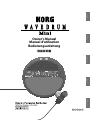 1
1
-
 2
2
-
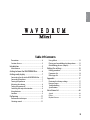 3
3
-
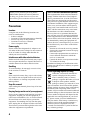 4
4
-
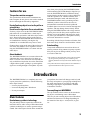 5
5
-
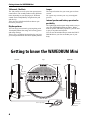 6
6
-
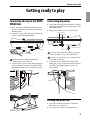 7
7
-
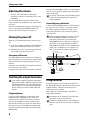 8
8
-
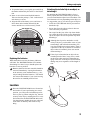 9
9
-
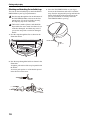 10
10
-
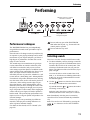 11
11
-
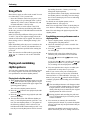 12
12
-
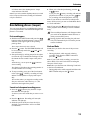 13
13
-
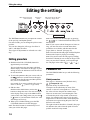 14
14
-
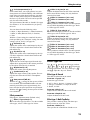 15
15
-
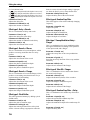 16
16
-
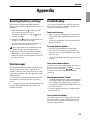 17
17
-
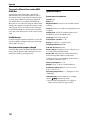 18
18
-
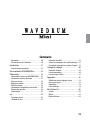 19
19
-
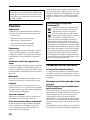 20
20
-
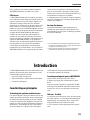 21
21
-
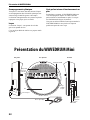 22
22
-
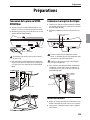 23
23
-
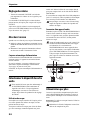 24
24
-
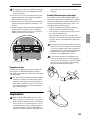 25
25
-
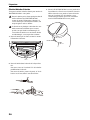 26
26
-
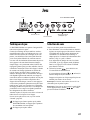 27
27
-
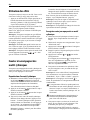 28
28
-
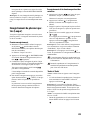 29
29
-
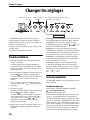 30
30
-
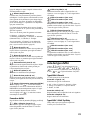 31
31
-
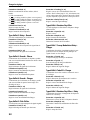 32
32
-
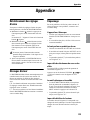 33
33
-
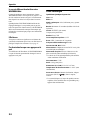 34
34
-
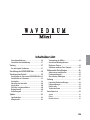 35
35
-
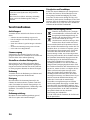 36
36
-
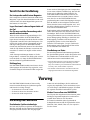 37
37
-
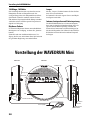 38
38
-
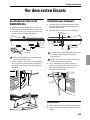 39
39
-
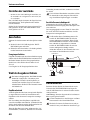 40
40
-
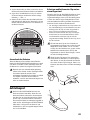 41
41
-
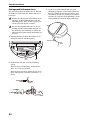 42
42
-
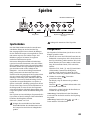 43
43
-
 44
44
-
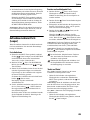 45
45
-
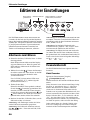 46
46
-
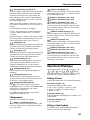 47
47
-
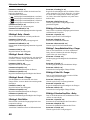 48
48
-
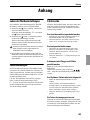 49
49
-
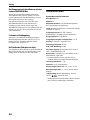 50
50
-
 51
51
-
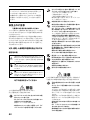 52
52
-
 53
53
-
 54
54
-
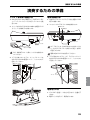 55
55
-
 56
56
-
 57
57
-
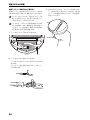 58
58
-
 59
59
-
 60
60
-
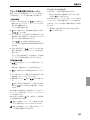 61
61
-
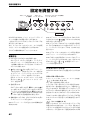 62
62
-
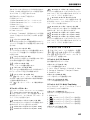 63
63
-
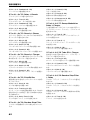 64
64
-
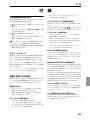 65
65
-
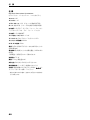 66
66
-
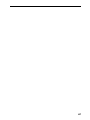 67
67
-
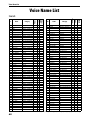 68
68
-
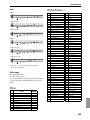 69
69
-
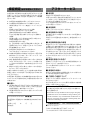 70
70
-
 71
71
-
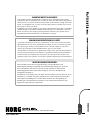 72
72
Korg WAVEDRUM Mini Le manuel du propriétaire
- Taper
- Le manuel du propriétaire
dans d''autres langues
- English: Korg WAVEDRUM Mini Owner's manual
- Deutsch: Korg WAVEDRUM Mini Bedienungsanleitung
- 日本語: Korg WAVEDRUM Mini 取扱説明書
Documents connexes
Autres documents
-
VOX Amplification MINI GO Le manuel du propriétaire
-
Roland TB-3 Manuel utilisateur
-
Ibanez ES2 Le manuel du propriétaire
-
Yamaha STX-2 Le manuel du propriétaire
-
Yamaha PSR-A5000 Manuel utilisateur
-
Yamaha PSR-SX700 Digital Workstation Manuel utilisateur
-
Yamaha PSR-SX900 Le manuel du propriétaire
-
Yamaha CVP-805 Manuel utilisateur
-
Yamaha MM6 Le manuel du propriétaire
-
TC Electronic DITTO JAM X2 LOOPER Guide de démarrage rapide